在 如何在工作组环境win 7远程管理Hyper-v server R2 SP1配置(二) 文中末尾,出现下图报错:
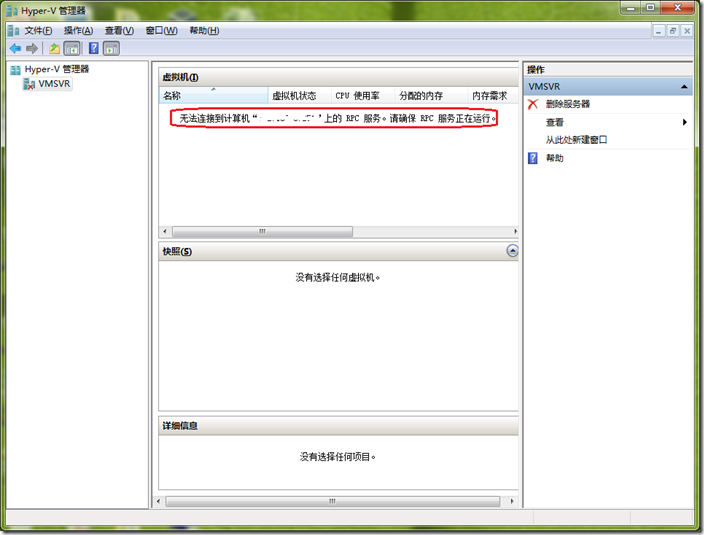
一般情况下,按上篇提到的hvremote.wsf 脚本配置说明文件HVRemote Documentation操作后,不会出现此报错,这里之所以强调“一般”,那么还是会出现如上图的报错,那么你运气很棒!又可以进一步挖掘原因,长知识嘛 … 报错提示RPC服务相关,至于什么是RPC,这个东西值得研究,相信IT Pro们在日常应用,服务部署中经常会碰到所谓的RPC服务不可用的情况,甚是让人头痛,那么解决如上报错问题,按如下步骤操作:
1、首先进入%systemroot%\System32\drivers\etc目录(%systemroot%就是系统windows目录,如c:\windows),将etc目录下的hosts文件复制出来,然后编辑复制出来的hosts文件,加一行hyper-v服务器的ip与名称对应的解析,如下图:
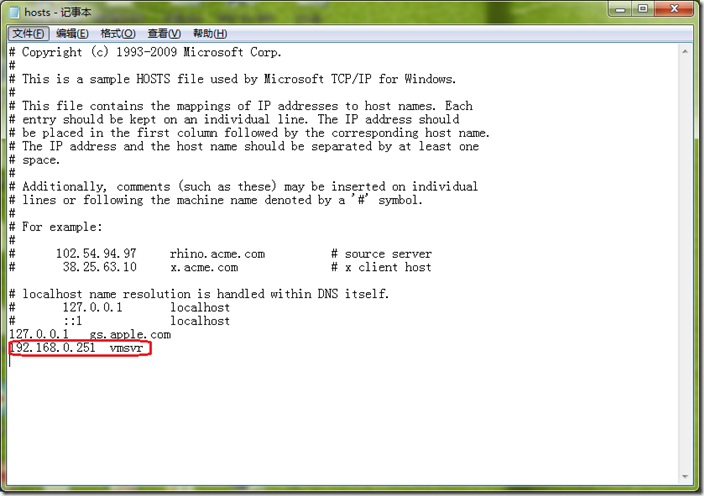
上图hyper-v ip与名称对应,添加到host文件,然后将更改后的文件复制到%systemroot%\System32\drivers\etc目录,将原文件覆盖。为什么要复制出来进行更改再覆盖,因为直接更改将无法保存,hosts这个文件的特殊属性作用。(host文件的作用为本地解析,访问网络时先查找本地hosts文件,若有记录,直接访问,若无记录,提交给DNS进一步访问,大体这么个过程)
2、如上操作后,我们就能正常利用win7 的远程管理工具RSAT连接到hyper-v服务器进行远程虚拟机相关操作管理,见下图正常状态:

上图为正常连接状态,可以进行相关虚拟机创建管理操作,如图,已经在hyper-v上创建了两个虚拟机,经过更改hosts文件,正常连接管理,原来究其原因:win7远程管理工具管理hyper-v基于DNS服务,在没有DNS服务的情况下,直接更改hosts文件不失为一种更直接的方法。
至此 如何在工作组环境win 7远程管理Hyper-v server R2 SP1配置 告以段落…

方法调用的细节)















)

)